电脑如何使用word文档制作中文信封
我们是可以借助word文档制作信封的,今天小编跟大家分享的是电脑如何使用word文档制作中文信封。
具体如下:
1. 首先需要我们在电脑中打开word文档。

2. 进入主界面之后点击上方的“邮件”。

3. 然后再点击下一行中的“中文信封”、
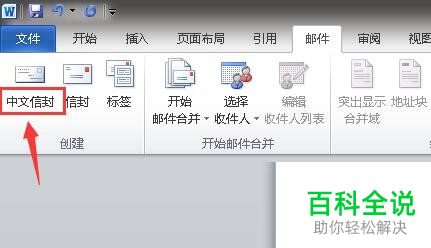
4. 此时会打开一个信封制作向导窗口,我们点击“下一步”。
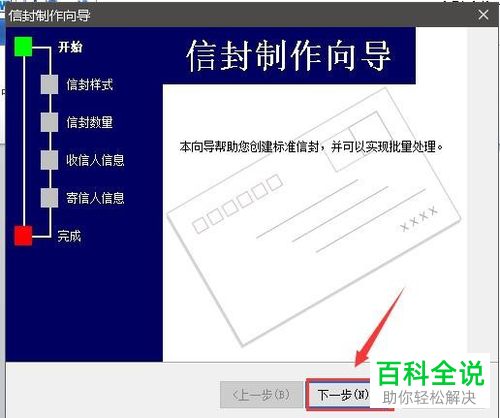
5. 我们对信封的样式进行选择,再点击下一步。

6. 然后需要我们对收信人的信息进行填写,输入完成之后点击下一步。

7. 还需要输入寄信人的信息。输入完成之后点击下一步。

8. 最后的效果如图示。

以上就是电脑使用word文档制作中文信封的方法。
赞 (0)

